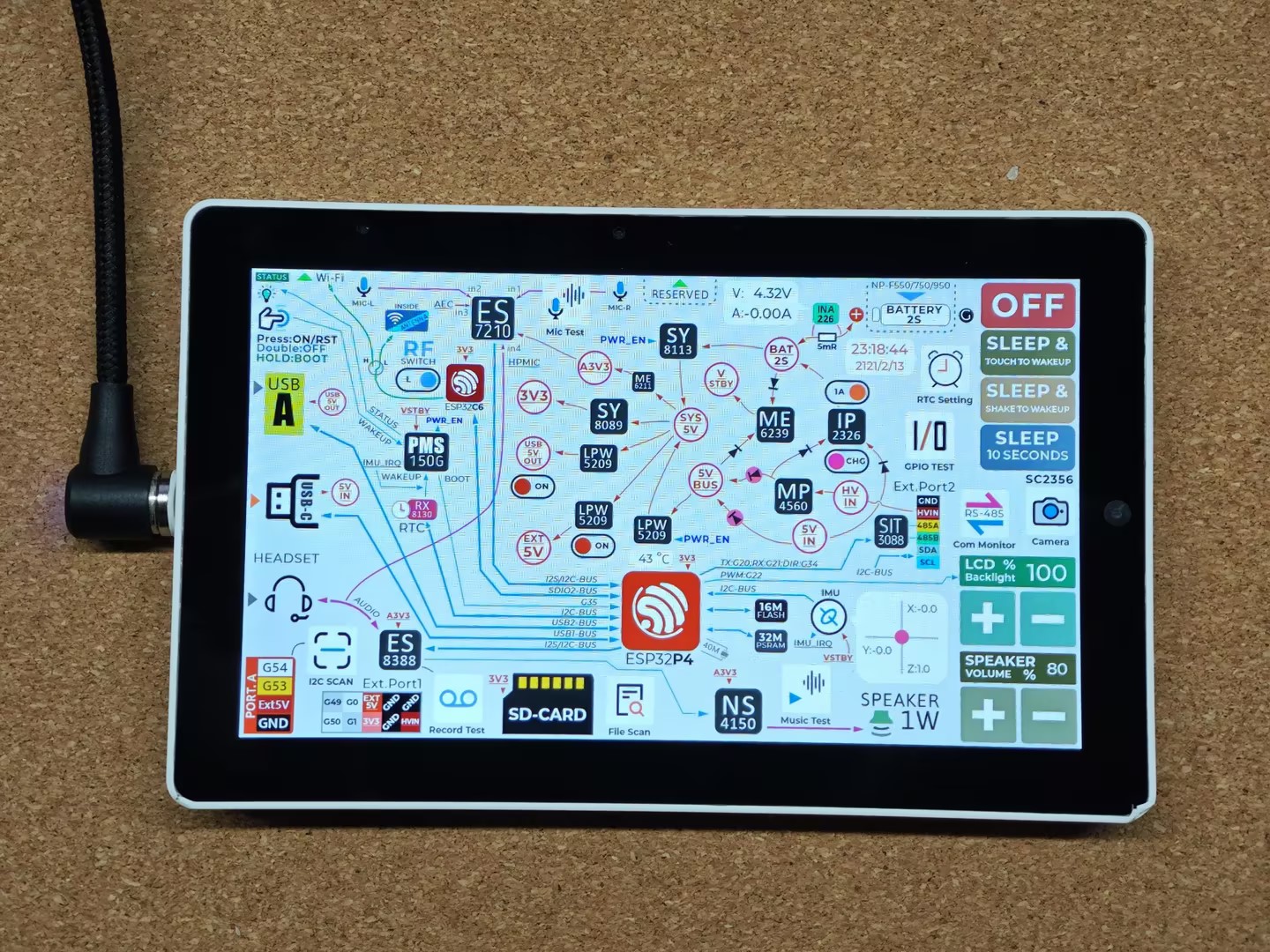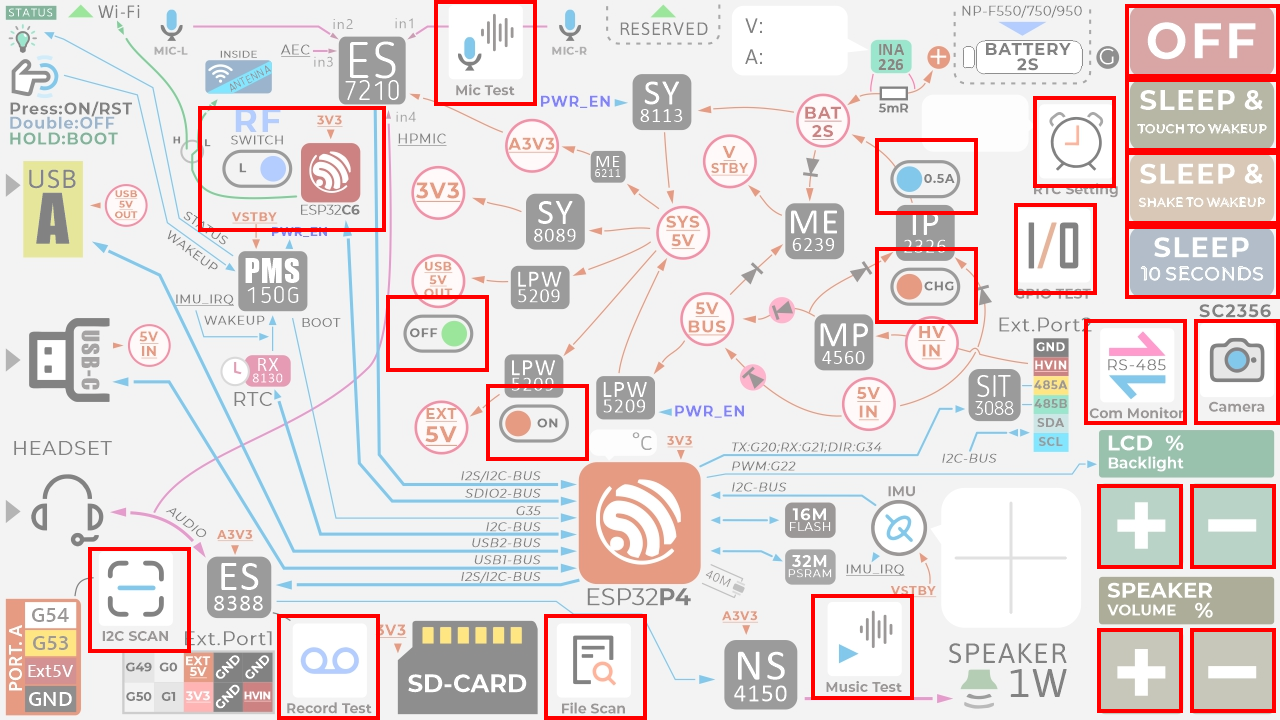Tab5 ESP-IDF 工場出荷時ファームウェアのコンパイル
本チュートリアルでは、Tab5 のデフォルト工場出荷時ファームウェアをコンパイルする方法を紹介します。このファームウェアをベースに二次開発が可能です。
1. 準備
- 環境構築: 本チュートリアルは Ubuntu をベースに ESP-IDF 開発環境を構築します。他のプラットフォームでのセットアップ方法は、ESP-IDF – Getting Started for ESP32-P4 (Linux & macOS)をご参照ください。
ESP-IDF バージョン
本チュートリアルでは ESP-IDF バージョン
v5.4.2の使用を推奨します- Git を使って esp-idf リポジトリをクローンし、指定ブランチに切り替えた後、ツールチェーンをインストールするスクリプトを実行します。
注意
. ./export.shコマンドの「.」とスクリプト名の間には空白が必要です。このコマンドはsource ./export.shと同等です。git clone --recursive https://github.com/espressif/esp-idf.git
cd esp-idf
git checkout v5.4.2 # 推奨
./install.sh
. ./export.sh- 以降の
idf.pyコマンドは ESP-IDF に依存します。コマンドを実行する前に、ESP-IDF ディレクトリ内でexport.shをソースして環境変数を有効化してください。詳細はESP-IDF – Getting Started for ESP32-P4 (Linux & macOS)をご覧ください。
2. ユーザーデモ
- Tab5 工場出荷時ファームウェアのデモリポジトリをクローンし、
esp-idfディレクトリと同階層に配置します。
git clone https://github.com/m5stack/M5Tab5-UserDemo.gitM5Tab5-UserDemoフォルダに移動し、付属の Python スクリプトで依存コンポーネントを取得します。実行前に PC に Python 開発環境がインストールされていることを確認してください。
cd M5Tab5-UserDemo
python ./fetch_repos.pyM5Tab5-UserDemo/platforms/tab5ディレクトリで、ESP-IDF のexport.shをソースして環境変数を有効化します。以下のコマンドはM5Tab5-UserDemoとesp-idfが同階層にある場合の例です。ディレクトリ構成が異なる場合はパスを調整してください。
cd platforms/tab5
. ../../../esp-idf/export.sh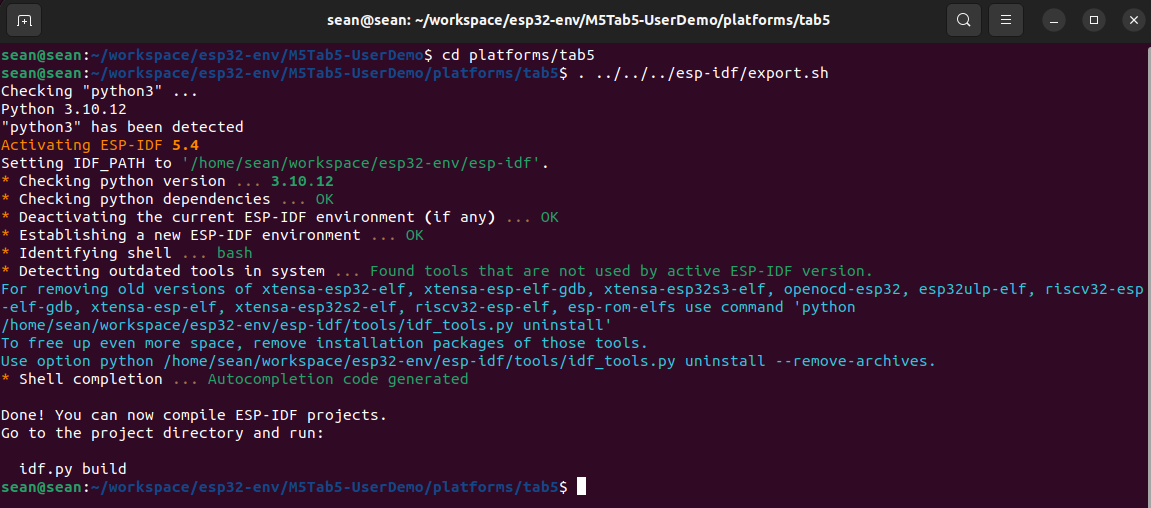
3. ビルドと書き込み
Tab5 を USB ケーブルで PC に接続します。リセットボタンを長押しし、緑色 LED が高速点滅を始めたらボタンを放してダウンロードモードに入ります。ダウンロードモードになったら、以下のコマンドでファームウェアをビルド&書き込みします。

idf.py flash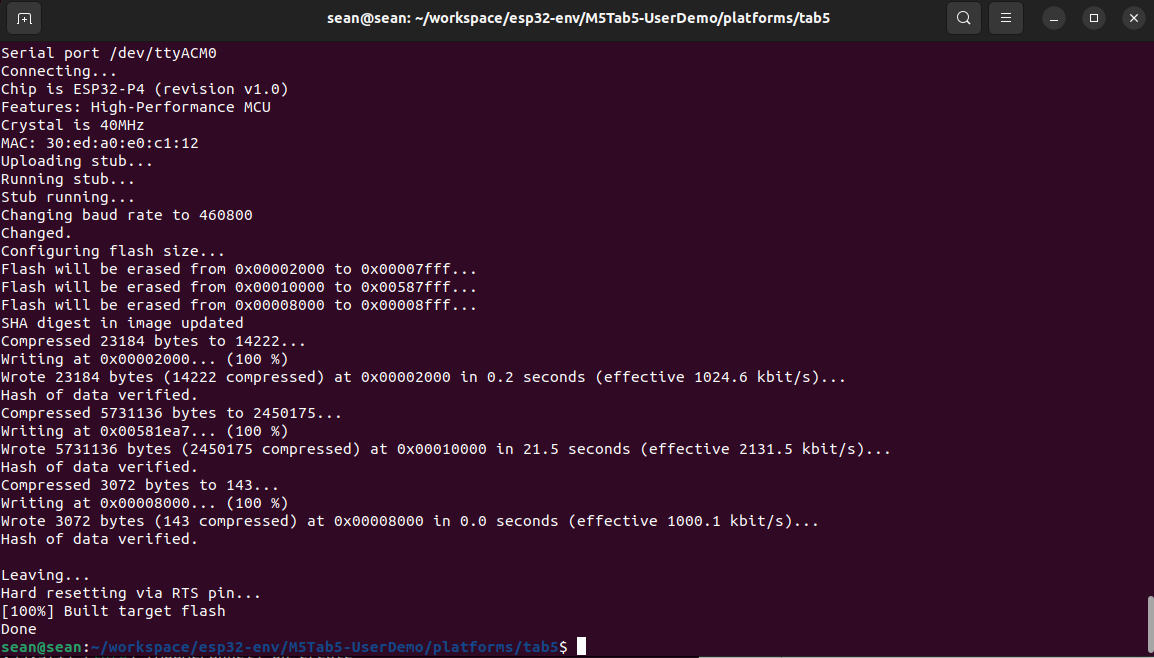
4. 動作確認
書き込み完了後、画面上の各領域をタップして機能ユニットをテストしてください。